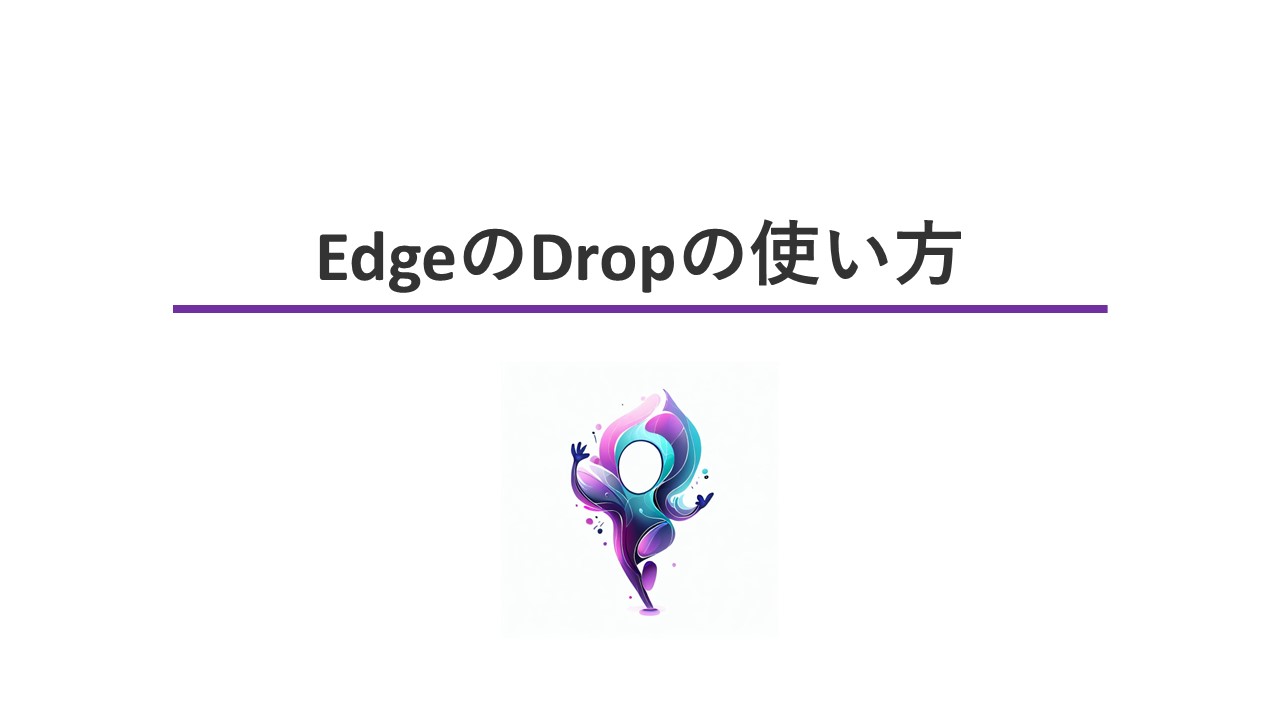Dropは、モバイルデバイスとデスクトップデバイス間でファイルやコンテンツを即座に共有できるEdgeの機能。さっそくスマホの画像をパソコンに送れるか試してみました。
Edgeの画面を開いて右側のバーにある紙飛行機みたいなアイコンをクリック

すると、画面右側にDropが表示されます
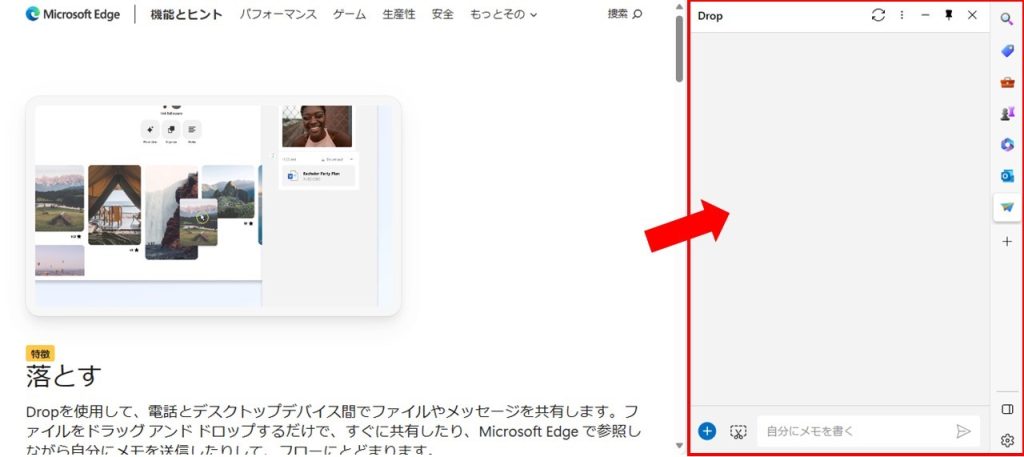
スマホから画像を送るために、スマホにアプリをダウンロードします。
Microsoft Edge モバイルアプリのQRコードのURL:https://microsoftedgewelcome.microsoft.com/emmx/edrop?form=MT00IS
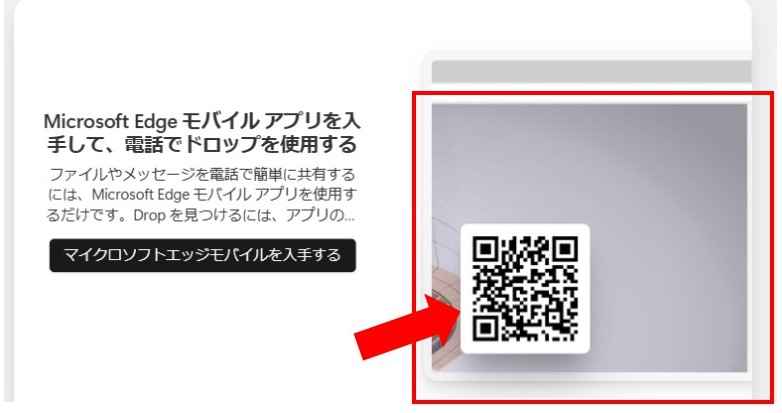
こんな感じのアプリをDLします。
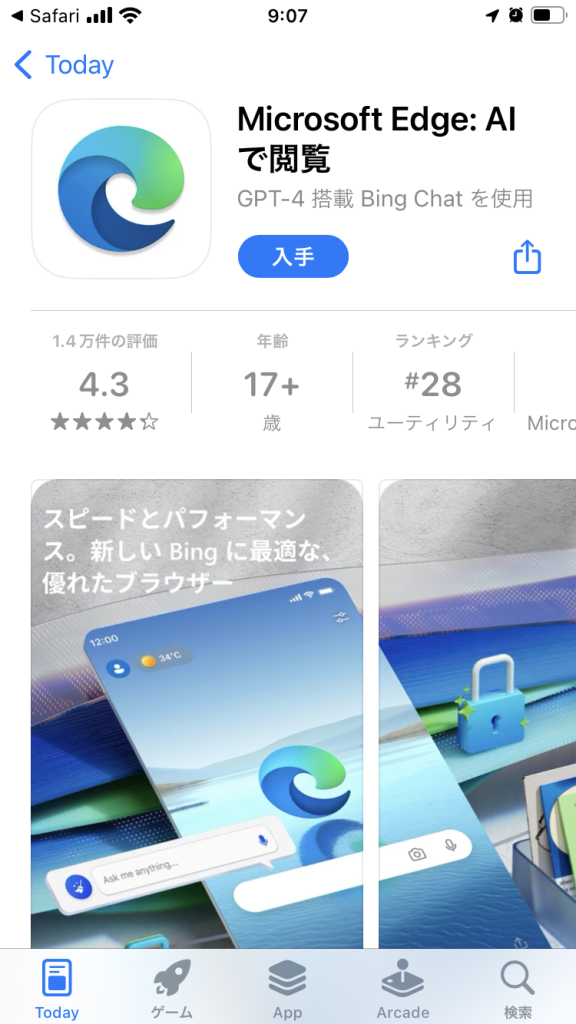
アプリを立ち上げて右下の3本線みたいなメニューアイコンをクリックして、メニューを表示するとそのなかにDropがあるのでタップします。
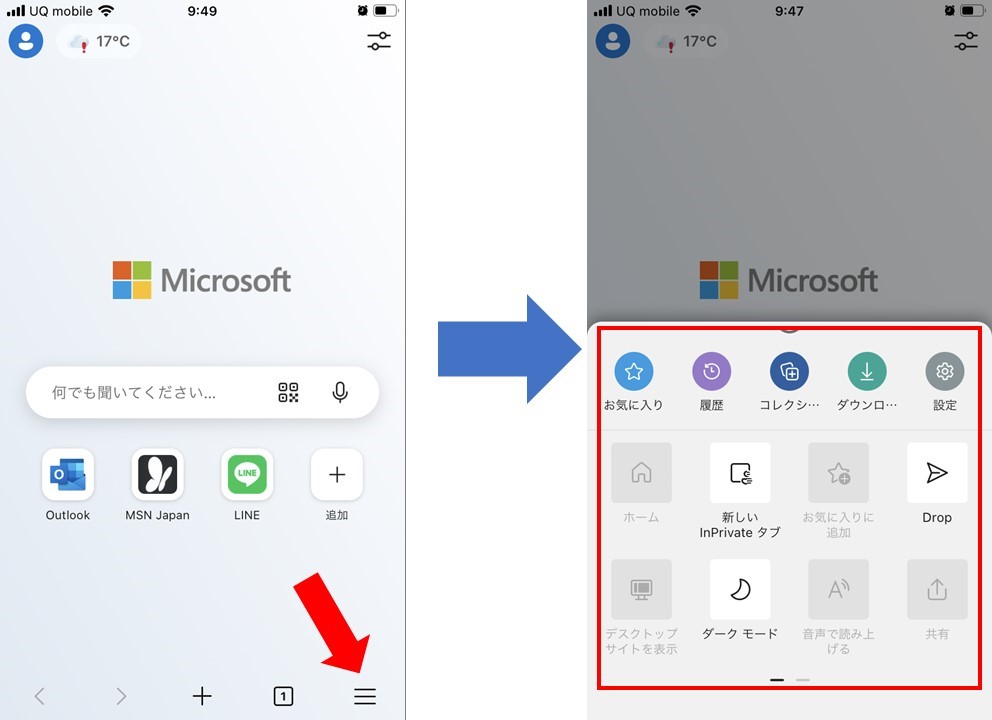
共有したいデータを選択します。送信できるとチャットのような画面で送信したことがわかります。
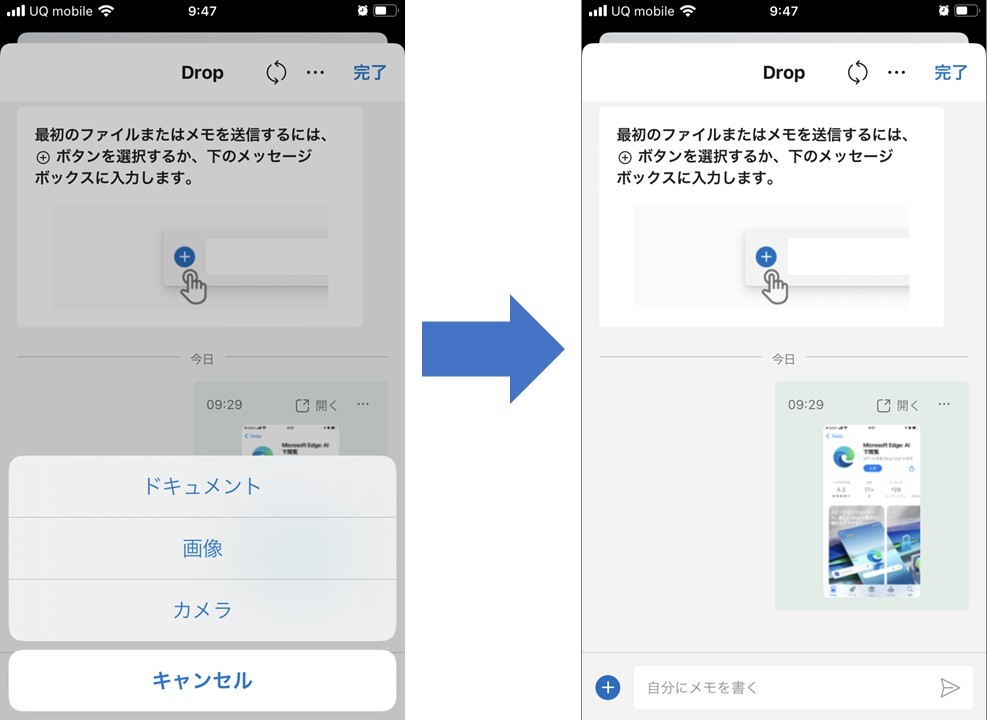
パソコンのDrop画面にスマホから送信したデータが表示されています。送信されたファイルの右上の点3つ横並びのボタンをクリックするとファイルをどのように保存するか選択できます。
ファイルとしてコピーをクリックすると、
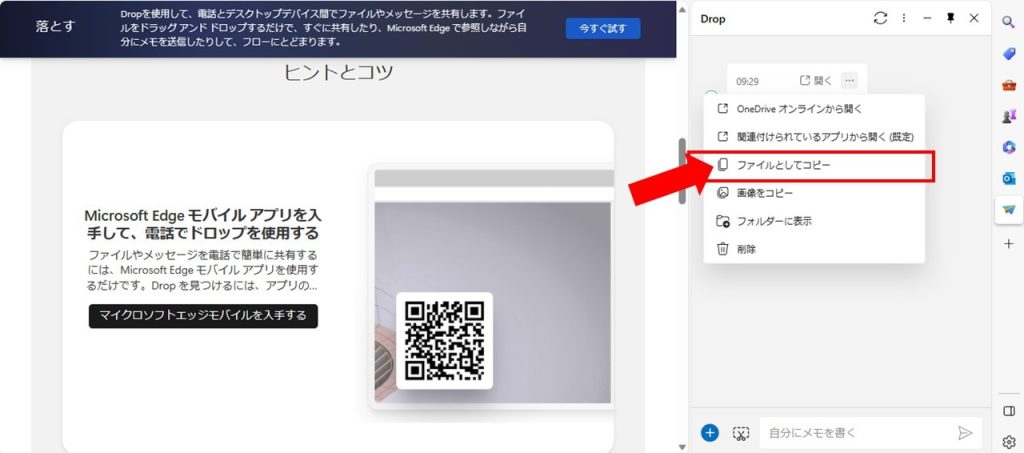
自分の好きな場所にファイルを貼り付けできます。(保存できます)
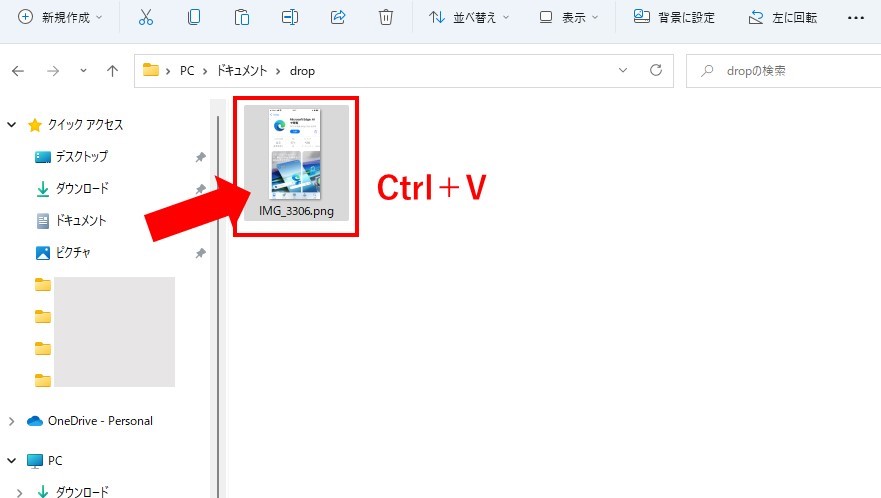
ファイルのコピーではなく、フォルダーに表示を選ぶと、ダウンロード>MicrosoftEdgeDropFiles>Defaultに保存されます。
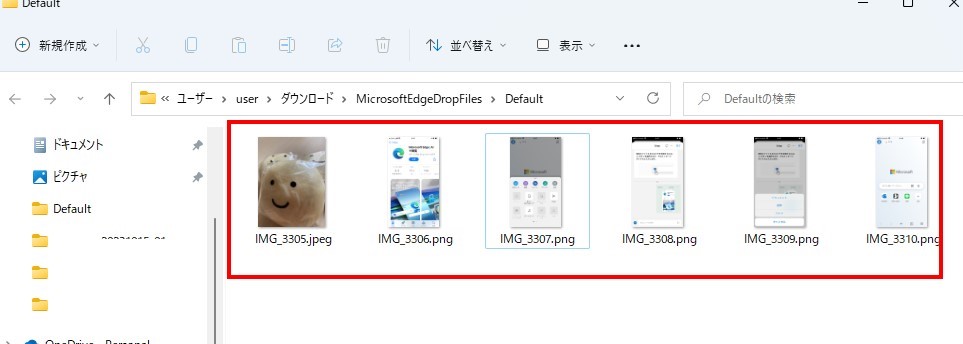
あとがき
iOS同士だとファイルドロップが簡単にできるのにWindowsは不便だなと思ってた私には、EdgeDropはかなりうれしい機能。仕事はMac bookとiPhone。プライベートではWindowsPCとiPhoneという構成だったのですが、WindowsPCとiphoneのデータの連携がしやすくなったのはすごくうれしい。
iphoneは嫌いじゃないけど、ここ最近価格が高騰していて次もiPhoneにするかどうか迷っていたのですが、EdgeDropの登場でandroidスマホにする可能性がぐっと高くなりました。